Mặc định thì dịch vụ tìm kiếm bằng giọng nói Voice Search của Google trên các thiết bị Android sẽ là tiếng anh, để sử dụng được tính năng này bằng tiếng việt chúng ta cần thiết lập lại.
- Ứng dụng Google Search cuối cùng cũng đã có chế độ Dark Mode
- Cách kích hoạt Google Assistant tiếng Việt trên điện thoại Android
- Ứng dụng Google Voice được thiết kế lại hiện có sẵn cho người dùng iOS
- Tùy biến thẻ Google Now trên Android
- Cách ghi âm cuộc gọi trên Android bằng Google Voice
Với Google Search Voice bạn nói bằng tiếng Việt và Google có thể nhận dạng được, khả năng nhận dạng tiếng Việt của Google Voice Search là khá tốt, phần lớn các nội dung tìm kiếm mình đưa ra đều được nhận dạng chính xác do Google đã phải làm việc với hơn 500 tình nguyện viên đến từ các trường đại học tại Hà Nội và TP HCM để lấy mẫu, chúng ta hãy sử dụng tính năng thú vị này bằng cách chọn tiếng Việt lại như sau.
Bước 1 : Bạn vào phần Cài đặt (Setting) > Xuống phần tài khoản và chọn Google.
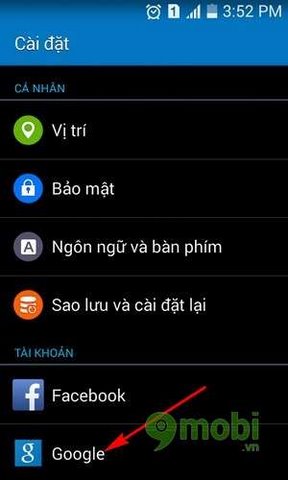
Bước 2 : Tiếp theo vào mục Tìm kiếm.
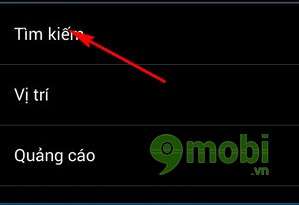
Bươc 3 : Ở đây sẽ có 4 danh mục với Google Search Voice bạn chọn Giọng nói.
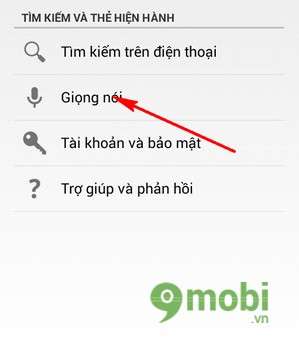
Bước 4 : Phần ngôn ngữ bạn chọn Tiếng Việt làm ngôn ngữ mặc định.
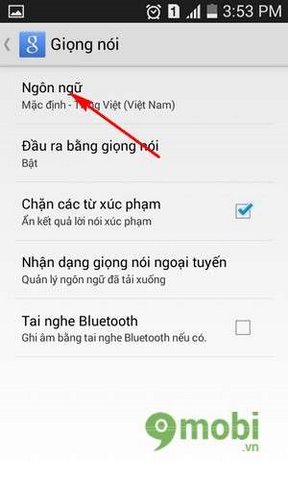
Bước 5 : Bạn quay lại phần cài đặt và chon mục Ngôn ngữ và bàn phím.
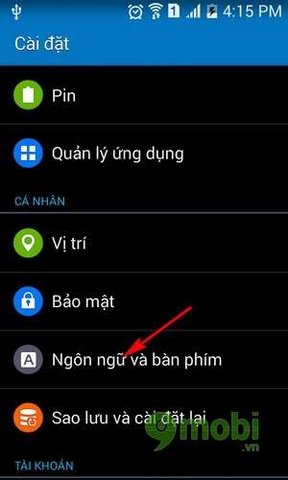
Bước 6 : Tích chọn vào phần Nhập giọng nói của Google.
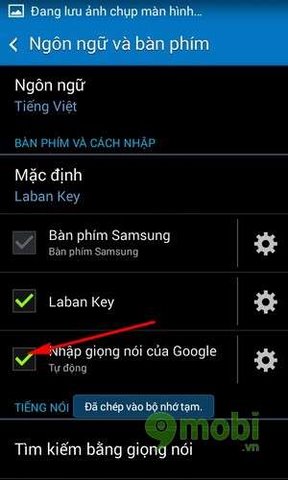
https://9mobi.vn/chon-tieng-viet-trong-google-search-voice-tren-android-1142n.aspx
Như vậy chúng tôi đã hướng dẫn các ban cách để sử dụng Google search voice Tiếng Việt trên điện thoại Android, nó thực sự thông minh, ngay cả khi bạn đọc một trang web nó cũng sẽ thay thế bằng tên trang web đó, ví dụ mình nói "Tải miễn phí chấm vi en" nó sẽ nhận thành "Taimienphi.vn", bên cạnh việc sử dụng tính năng Google search voice, bạn cũng có thể sử dụng ứng dụng dịch văn bản rất tốt của Google dành cho là Google Translate